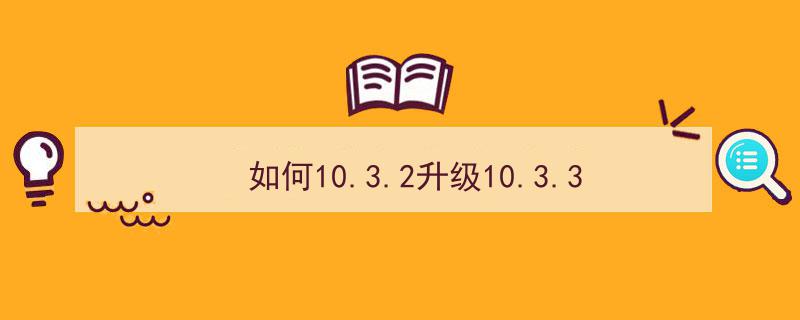
升级和提速一个10多年的老笔记本可以通过以下几种方法进行:
### 1. 增加内存(RAM)
"步骤:"
1. 关闭笔记本电脑,拔掉电源。
2. 打开笔记本的后盖,找到内存插槽。
3. 根据笔记本的型号和内存类型,购买相同或兼容的内存条。
4. 取出旧内存条,小心插入新内存条,确保其牢固地插入插槽中。
5. 重新装上笔记本的后盖,连接电源,开机检查。
### 2. 更换固态硬盘(SSD)
"步骤:"
1. 关闭笔记本电脑,拔掉电源。
2. 打开笔记本的后盖,找到硬盘插槽。
3. 根据笔记本的型号和硬盘接口类型,购买合适的固态硬盘。
4. 取出旧硬盘,小心插入新固态硬盘,确保连接正确。
5. 重新装上笔记本的后盖,连接电源,开机检查。
### 3. 清理和优化系统
"步骤:"
1. 使用磁盘清理工具(如Windows自带的“磁盘清理”)清理临时文件和系统缓存。
2. 使用系统优化工具(如CCleaner)清理注册表和启动项。
3. 卸载不必要的程序和服务。
4. 更新操作系统和驱动程序。
### 4. 更新BIOS
"步骤:"
1. 进入BIOS设置(通常在开机时按
相关内容:
10多年的老笔记本怎么自己升级提速?详细教程来了。
这是一台10年前的笔记本,现在速度比较慢,今天来分享一下怎么给它做一个升级。你手里如果有这种类似的电脑,像10年、15年的可以参考一下,然后自己动手来升级。
·升级前切记一定要把电池给去掉,一定不能带电操作,电源都要把它给断开。电池很好拆,上面有扳手。
·然后来观察一下,像这种十二三年的电脑,后边一般都有小盖子,这里有几颗螺丝把它给去掉,用一个这种小的十字螺丝刀把它给拧开。时间关系,这螺丝我已经拧开了,然后轻轻的撬一下就可以把后盖给拿掉,笔记本的内脏就可以看到了。

·这个是硬盘,这一块是内存,这一块是它的散热器,像CPU、显卡都在下边压着。这个笔记本的设计还是比较不错的,升级比较方便,包括清灰、上硅脂都比较好操作。
·内存的升级是最简单的。先来说一下内存,内存两边各有一个卡扣,两只手最好是同时往外掰,内存就会弹出来,就能把内存给拿掉。这上面有两条两g的内存,可以直接把它升到8G,装两条4G的内存。

·安装内存的时候要注意这一个缺口对应内存槽上有一个隔断,顺着这个插槽往里边插,推到底,然后轻轻的往下一按。这一条也是一样,对准这个卡槽,然后斜着往里推到底,然后轻轻往下一按,这样内存就装好了。
·来说一下硬盘,硬盘有几颗螺丝固定,先把这螺丝给拆掉,注意看这里有一个拉手,顺着这个方向往外拉,硬盘就可以拿掉。这是一个机械硬盘,它的速度很慢,外边是有一个外壳的,两边各有两颗螺丝,把它给拆掉。

·来装一块固态硬盘,我这里的硬盘已经预装好了win10的系统,通上电之后它就会自动的安装。用这种预装好系统就比较方便一点,不用再去买这个系统盘了。升级就完毕了。
·下面开机来安装系统,后壳待会再来装。通上电之后,系统已经开始自动安装了,这个过程是无人值守的,都是全自动的,就不再过多演示了。直接看装完系统之后的效果。

系统已经安装完成了,速度确实比以前快多了,以前的开机速度大概两三分钟,现在也就是十几秒。像其他的软件激活、驱动都放在d盘,以前也分享过很多,这次就不再重复的去说了,自己拿去安装一下,速度确实是提升很明显的。
大家如果有电脑升级需求的可以在评论区给我留言,别忘了点赞关注。

 微信扫一扫打赏
微信扫一扫打赏
 支付宝扫一扫打赏
支付宝扫一扫打赏


